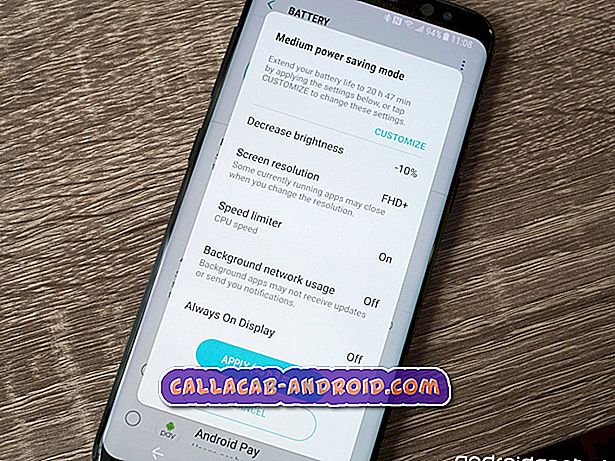Samsung Galaxy S6 Edge Plus: Fehler “IMS-Dienst wurde gestoppt” und andere Textprobleme wurden behoben
- Erfahren Sie, wie Sie das Problem mit dem Samsung Galaxy S6 Edge Plus beheben können, bei dem der Fehler "IMS-Dienst wurde beendet" angezeigt wird, der nach dem Marshmallow-Update gestartet wurde.
- S6 Edge + sendet keine Textnachrichten, es sei denn, sie werden in MMS konvertiert. Erfahren Sie, wie Sie dieses Problem beheben können.
- Das Telefon heizt sich nach dem Update auf und zeigt ständig an: “Diese App ist für Ihr Gerät nicht verfügbar. (com.samsung/svoiceprovider:2290:4002). “, wenn die Nachrichten-App gestartet wird.
- Das Galaxy S6 Edge Plus benötigt mehr als eine Minute, um Textnachrichten zu senden, und 30 Sekunden, um die empfangenen Nachrichten anzuzeigen. Wie können Sie dieses Problem beheben?
- Benutzer können nach der Marshmallow-Aktualisierung keine Nachrichten mehr über die Messaging-App von Verizon senden.
- Predictive Texting scheint nach dem Marshmallow-Update durcheinander geraten zu sein. Erfahren Sie, wie Sie das Problem beheben und umgehen können.
- Blasen verschwanden plötzlich vom Galaxy S6 Edge +.

Samsung und seine Partner-Carrier haben bereits ein Android 6.0.1 Marshmallow-Update für Ihr Samsung Galaxy S6 Edge Plus herausgebracht, und obwohl viele dies bereits erwartet haben, waren sie enttäuscht, da es Probleme bereitete, anstatt Probleme mit der vorherigen Firmware zu beheben.
Probleme mit Textnachrichten gehören zu den häufigsten. Bei einigen Besitzern war es nicht möglich, SMS zu senden und zu empfangen, während andere mit der Fehlermeldung „Leider wurde der IMS-Dienst gestoppt wurde“ aufgefordert. Es gab auch andere, die berichteten, dass sie keine SMS senden können, wenn sie nicht in MMS konvertiert werden.
Grundsätzlich könnte dieses Problem eine Kombination von Netzwerk-, Einstellungen- und Geräteproblemen sein. Lesen Sie weiter, um mehr über die Probleme zu erfahren, die ich in diesen Artikel aufgenommen habe. In der Zukunft können Sie auf eines dieser Probleme stoßen, daher ist es besser, wenn Sie bereits jetzt wissen, wie Sie damit umgehen müssen.
Weitere Informationen zu unseren Lesern finden Sie auf unserer S6 Edge + Fehlerbehebungsseite. Wir haben bereits viele Probleme mit diesem Telefon gelöst. Finden Sie ähnliche oder verwandte und verwenden Sie die von uns vorgeschlagenen Lösungen. Wenn sie nicht funktionieren oder Sie weitere Hilfe benötigen, wenden Sie sich an uns, da wir immer bereit sind, Ihnen zu helfen. Füllen Sie einfach unseren Fragebogen zu Android-Fragen aus und teilen Sie uns weitere Details mit. Wir werden alles tun, um Ihnen bei der Lösung Ihres Problems zu helfen. Keine Sorge, es ist ein kostenloser Service.
F : „ Ich wurde erst seit dem Marshmallow-Update gestartet. Wenn ich eine SMS schreibe, bekomme ich fast jedes Mal, wenn ich SMS sende, die Meldung "Der IMS-Dienst wurde leider beendet". ”
A : Sie müssen zuerst das Problem isolieren. Versuchen Sie daher, Ihr Telefon im abgesicherten Modus zu starten, und schreiben Sie eine SMS, um zu sehen, ob der Fehler weiterhin auftritt. So starten Sie Ihren S6 Edge im abgesicherten Modus:
- Halten Sie die Lautstärketasten und die Ein / Aus-Taste 20 bis 30 Sekunden lang gedrückt.
- Sobald Sie das Samsung-Logo sehen, lassen Sie die Ein / Aus-Taste sofort los, drücken Sie jedoch weiter die Leiser-Taste.
- Ihr Telefon sollte jetzt weiter booten, und Sie werden wie üblich aufgefordert, das Telefon zu entsperren.
- Sie erfahren, ob das Telefon erfolgreich im abgesicherten Modus gestartet wurde, wenn in der linken unteren Ecke des Bildschirms der Text „Abgesicherter Modus“ angezeigt wird.
Wenn der Fehler weiterhin angezeigt wird, versuchen Sie, den Cache und die Daten der Nachrichten-App zu löschen. Wenn das Problem weiterhin besteht, sichern Sie Ihre Daten und führen Sie einen Master-Reset durch.
- Tippen Sie auf einem beliebigen Startbildschirm auf Apps.
- Tippen Sie auf Einstellungen.
- Blättern Sie zu "ANWENDUNGEN" und tippen Sie auf Anwendungsmanager.
- Wischen Sie nach rechts zum ALLEN Bildschirm.
- Blättern Sie zu und tippen Sie auf Nachrichten.
- Tippen Sie auf Cache löschen.
- Tippen Sie auf Daten löschen und dann auf OK.
Ich hoffe das hilft.
F : „ Mein Samsung Galaxy S6 Edge Plus sendet keine Textnachrichten, es sei denn, es handelt sich um MMS. ”
A : Wenn das Problem darin besteht, dass Sie keine Textnachrichten senden können, sondern diese empfangen können, muss das Problem mit der Nummer des Nachrichtencenters zusammenhängen. Es wurde möglicherweise aus irgendeinem Grund gelöscht oder geändert. Sie müssen Ihren Dienstanbieter anrufen und den Vertreter bitten, diesen für Sie einzurichten. Wenn die Nachrichtencenter-Nummer nicht ordnungsgemäß eingerichtet ist, können Sie niemals SMS versenden.
Wenn Sie beide jedoch keine SMS senden und empfangen können, muss es sich um ein Netzwerk- oder Kontoproblem handeln. Trotzdem müssen Sie Ihren Provider dafür anrufen.
F : „ Ich habe mein Handy auf Marshmallow umgestellt und jetzt ist mein Handy sehr heiß und ich kann meine Nachrichten nicht öffnen. Mein Telefon setzt sich auch gerne zufällig zurück. Ich bin so enttäuscht und weiß nicht mehr was ich tun soll. Eine weitere Fehlermeldung, die ich bekomme, lautet: „Diese App ist für Ihr Gerät nicht verfügbar. (com.samsung/svoiceprovider:2290:4002). "
Alle diese Fehlercodes für ein neues Update. Wissen Sie, ob sie irgendetwas beheben werden? ”
A : Es muss die neue Firmware sein, die beschädigt ist oder einige Dateien enthält. Leider können Sie nichts dagegen tun, außer die Firmware erneut zu installieren. Da das neue Update jedoch bereits heruntergeladen und auf Ihrem Telefon installiert wurde, können Sie nicht denselben Vorgang ausführen. Die Firmware muss also manuell geflasht werden. Sie können dies mit Odin und einem Computer tun, aber wenn Sie nicht wissen, wie es geht, lassen Sie einen Techniker das für Sie tun.
Dies ist wahrscheinlich nur ein Problem mit der S Voice-App. Da sie jedoch in die Firmware eingebettet ist, müssen Sie sie neu installieren, um das Problem zu beheben.
F : „ Seit ich mein Handy heruntergeladen und aktualisiert habe, ist es viel langsamer geworden. SMS ist ein absoluter Albtraum. Das Senden von Nachrichten dauert über 1 Minute und wird einige Minuten lang nicht als gesendet angezeigt. Wenn ich einen Text erhalte, dauert es etwa 30 Sekunden, bis er in meinem Posteingang erscheint. Die Akkulaufzeit ist erheblich gesunken. Innerhalb von zwei Stunden nach dem Aufwachen liegt das Telefon bei 50%. Etwas ist nicht richtig. Ich kenne Telefone und Androiden sehr gut. Diese neue Software benötigt einen Patch. ”
A : Es handelt sich offenbar um ein Problem mit der Firmware. Wir können jedoch nicht genau feststellen, was das Problem wirklich ist. Daher müssen Sie einige allgemeine Fehlerbehebungsverfahren durchführen, die mit dem Löschen des Systemcaches beginnen. Das heißt, so machen Sie es:
- Schalten Sie das Gerät aus.
- Halten Sie die folgenden drei Tasten gleichzeitig gedrückt: Lauter-Taste, Home-Taste und Ein- / Aus-Taste.
- Wenn das Telefon vibriert, lassen Sie die Ein / Aus-Taste los, halten Sie jedoch die Lauter-Taste und die Home-Taste gedrückt.
- Wenn der Bildschirm Android System Recovery angezeigt wird, lassen Sie die Tasten Lauter und Start los.
- Drücken Sie die Taste Leiser, um "Cache-Partition löschen" zu markieren.
- Drücken Sie die Ein / Aus-Taste, um auszuwählen.
- Wenn die Wipe-Cache-Partition abgeschlossen ist, wird "Reboot system now" (System jetzt neu starten) hervorgehoben.
- Drücken Sie die Netztaste, um das Gerät neu zu starten.
Diese Prozedur kann sich zwar nur um das Problem kümmern, aber falls dies fehlschlägt, müssen Sie beim Zurücksetzen des Masters alle wichtigen Daten und Dateien sichern, da sie alle gelöscht werden. So führen Sie den Master-Reset durch:
- Schalten Sie Ihr Samsung Galaxy S6 Edge aus.
- Halten Sie die Lauter-, Home- und Power-Taste gleichzeitig gedrückt.
- Wenn sich das Gerät einschaltet und "Logo einschalten" anzeigt, lassen Sie alle Tasten los und das Android-Symbol erscheint auf dem Bildschirm.
- Warten Sie, bis der Android-Wiederherstellungsbildschirm nach etwa 30 Sekunden angezeigt wird.
- Markieren Sie mit der Lautstärketaste die Option "Daten löschen / Werkseinstellung" und drücken Sie die Ein / Aus-Taste, um sie auszuwählen.
- Drücken Sie die Vol Down-Taste erneut, bis die Option "Ja - Alle Benutzerdaten löschen" markiert ist. Drücken Sie anschließend die Ein / Aus-Taste, um sie auszuwählen.
- Markieren Sie nach dem Zurücksetzen die Option "System jetzt neu starten", und drücken Sie die Ein / Aus-Taste, um das Telefon neu zu starten.
F : „ Nachdem das Update installiert wurde, konnte ich mit der normalen Verizon-Option keinen Text mehr senden. Das Telefon wird gesperrt, sobald Sie versuchen, es zu öffnen. Wenn Sie auf einen Text klicken, sobald der Bildschirm geöffnet wird, wird der Bildschirm schwarz und kann nichts mehr tun. Die SMS-Funktion funktioniert jedoch gut mit der Option Samsung Message. Versucht, neu zu starten und zurückzusetzen, und nichts funktioniert, um das zu beheben. ”
A : Sie sollten Verizon anrufen, da dies anscheinend ein Problem mit der App selbst ist. Ich bin mir nicht sicher, ob Sie den Master-Reset bereits durchgeführt haben, aber es könnte einen Versuch wert sein.
F : „ Seit der Aktualisierung des Telefons auf das Marshmallow-Betriebssystem hat die automatische Korrektur Wörter in Dinge geändert, die nicht einmal sinnvoll sind. Wenn ich irgendwas mit ein tippe! oder ? es ändert sich in I!, was ich in meinem Leben noch nie geschrieben habe. Also haha! ändert sich zu ich! Jedes Wort, dem ein Fragezeichen folgt, ändert sich auch in dem, was es will. Selbst wenn ich es eingebe und gedrückt halte, um es zu speichern, wird der Standardwert wieder angezeigt. ”
A : Es könnte nur eine Störung im System sein - die neue Firmware. Versuchen Sie also, zuerst die Cache-Partition zu löschen, und falls dies nicht funktioniert, löschen Sie den Cache und die Daten des Samsung-Keyboards oder einer anderen Tastatur, die Sie dafür verwenden.
Es gibt auch eine Problemumgehung für dieses Problem, falls Sie eine andere Route wünschen und die Funktion "Predictive Text" deaktivieren soll:
- Tippen Sie auf der Startseite auf das Apps-Symbol.
- Suchen und tippen Sie auf Einstellungen.
- Berühren Sie Sprache und Eingabe.
- Wählen Sie Samsung Keyboard.
- Deaktivieren Sie Predictive Text.
F : „ Ich habe heute ein Telefon. Die Option zum Ändern des Hintergrunds und der Blasen wurde plötzlich geändert, und die Option "Blasen" ist vollständig verschwunden. Es sagt nur Hintergrund. Es gibt keine Option mehr, um die Blase zu ändern. Ich weiß, dass es dort war, als ich das Telefon zum ersten Mal sah. ”
A : Aus irgendeinem Grund hat das Marshmallow-Update diese Funktion weggenommen. Wir können also nicht viel dagegen tun, da es sich um die Firmware handelt. Selbst Ihr Provider kann möglicherweise nichts dagegen tun, da es sich um eine Samsung-Sache handelt.